word如何设置标题与正文之间的间距?
word如何设置标题与正文之间的间距?很多朋友都不是很清楚,所以下面小编就为大家详细介绍一下,不会的朋友可以参考本文,希望能对大家有所帮助
有时候,在编辑特殊的文档时,我们的标题与正文内容之间的间隔要求比较特殊,并非我们仅仅加上一个回车就能解决的,下面小编分享一种处理的方法。
1、打开文档:
打开我们要编辑的文档,如图所示;如果,要求标题与段落间距是1.5行我们该怎么设置;

2、查看正文段段前间距1:
选中正文,点击右键,选中"段落",如图所示;
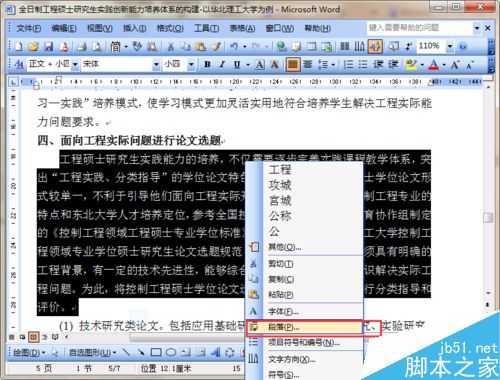
3、查看正文段段前间距2:
点击后会进入这个界面,在新的界面中查看间距,如图所示,有图可以知道,我们的正文段前间距是0行。

4、计算标题段后间距:
我们要配置的间距是1.5行,正文段前间距是0行,由此可知我们要配置标题的段后间距是1.5行;
5、进入段后间距配置:
选中标题,单击右键,选中"段落",如图中所示;
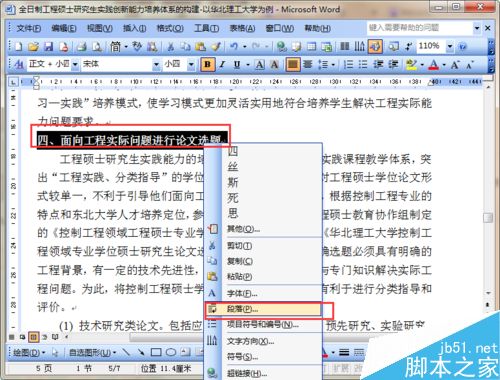
6、配置标题段后间距:
在跳出来的界面中,我们找到"段落","段后",将其值配置为"1.5行",如图所示,然后点击确定;
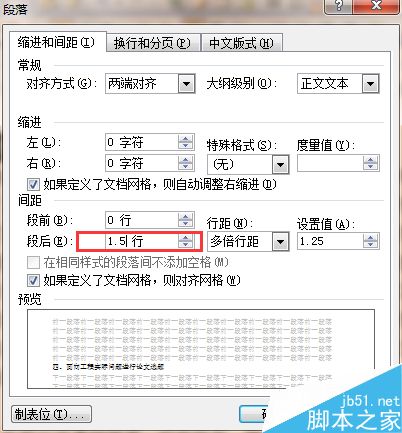
7、查看效果:
如图所示,这是我们的配置结果,参数可以自己选定因为不同的标准不同;

以上就是word如何设置标题与正文之间的间距方法介绍,操作很简单的,大家学会了吗?希望这篇文章能对大家有所帮助!
栏 目:office激活
下一篇:Word错误提示:文件已被“另一用户”锁定,无法编辑
本文标题:word如何设置标题与正文之间的间距?
本文地址:https://www.fushidao.cc/wangzhanyunying/18050.html
您可能感兴趣的文章
- 06-25office2021永久免费激活方法
- 06-25office专业增强版2021激活密钥2023密钥永久激活 万能office2021密钥25位
- 06-25office2021年最新永久有效正版激活密钥免费分享
- 06-25最新office2021/2020激活密钥怎么获取 office激活码分享 附激活工具
- 06-25office激活密钥2021家庭版
- 06-25Office2021激活密钥永久最新分享
- 06-24Word中进行分栏文档设置的操作方法
- 06-24Word中进行文档设置图片形状格式的操作方法
- 06-24Word中2010版进行生成目录的操作方法
- 06-24word2007中设置各个页面页眉为不同样式的操作方法


阅读排行
推荐教程
- 11-30正版office2021永久激活密钥
- 11-25怎么激活office2019最新版?office 2019激活秘钥+激活工具推荐
- 11-22office怎么免费永久激活 office产品密钥永久激活码
- 11-25office2010 产品密钥 永久密钥最新分享
- 11-22Office2016激活密钥专业增强版(神Key)Office2016永久激活密钥[202
- 11-30全新 Office 2013 激活密钥 Office 2013 激活工具推荐
- 11-25正版 office 产品密钥 office 密钥 office2019 永久激活
- 11-22office2020破解版(附永久密钥) 免费完整版
- 11-302023 全新 office 2010 标准版/专业版密钥
- 03-262024最新最新office365激活密钥激活码永久有效






